Suorittimen lämpötilan valvonta Windows 10: ssä
Microsoft Windows 10 Windows Sankari / / October 08, 2020
Viimeksi päivitetty

Jos Windows 10 -tietokoneesi tai kannettava tietokoneesi lämpenee, se voi vaikuttaa suorittimeen, joten sinun on seurattava sitä. Näin.
Keskusyksikkö (CPU) toimii tietokoneen aivoina. Kun suoritat miljardeja laskelmia sekunnissa ilman CPU: ta, sinulla ei olisi tietokonetta - ainakin yhtä, joka toimi.
Jos haluat, että Windows 10 -tietokoneesi toimii hyvin, suorittimen on oltava täysin toimintakunnossa. Valitettavasti monet ongelmat voivat aiheuttaa suorittimen ylikuumenemisen pölyisestä tuulettimesta ja ilmavirran puutteesta puuttuvaan lämpötahmaan. Lämpötilojen pitämiseksi alhaisena, sinun kannattaa tarkkailla suorittimen lämpötilaa Windows 10: ssä - näin.
Suorittimen lämpötilan seuranta avoimen laitteiston monitorilla
Valitettavasti suorittimen lämpötilaa ei voida valvoa suoraan Windows 10: ssä. Jos haluat pitää silmällä järjestelmän lämpötiloja, sinun on käytettävä kolmannen osapuolen ohjelmistoja.
On olemassa useita maksettuja ja ilmaisia vaihtoehtoja, mutta yksi parhaista on
Sinun täytyy lataa Open Hardware Monitor -työkalu aloittaa. Ennen kuin teet sen, sinun on kuitenkin varmistettava, että sinulla on .NET Framework asennettu tietokoneellesi. Ilman sitä Open Hardware Monitor ei toimi oikein.
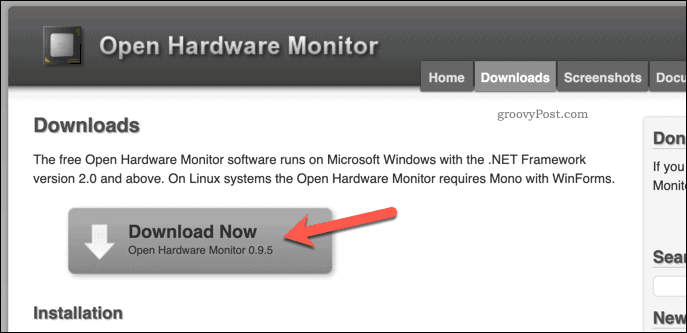
Open Hardware Monitor on pakattu zip-tiedostoon. Kun olet purkanut tiedoston lataamisen jälkeen, sinun on kaksoisnapsautettava OpenHardwareMonitor.exe tiedosto aloittaaksesi sen käytön.
Saatat joutua hyväksy UAC (User Access Control) -varoitus sallia järjestelmänvalvojan käyttöoikeudet. Napsauta tässä tapauksessa Joo vahvistaa.
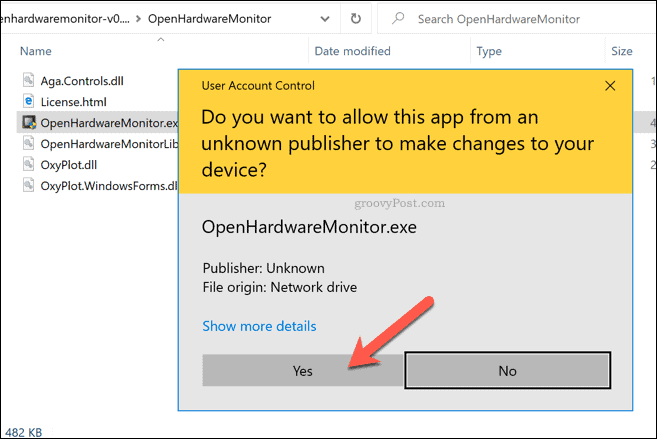
Heti kun UAC-varoitus on hyväksytty, voit tarkastella täydellistä luetteloa järjestelmän lämpötiloista, tuulettimien nopeuksista ja Avaa Hardware Monitor ikkuna.
Suorittimen lukemat ovat näkyviä, mutta näet myös muiden antureiden lämpötilat ja lukemat. Jos sinulla on esimerkiksi ulkoinen näytönohjain, voit nähdä kyseisen komponentin lämpötilan ja tuulettimen nopeudet.
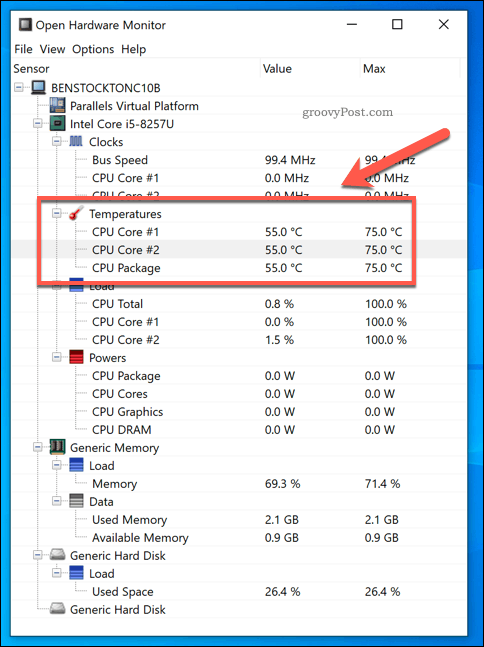
Arvo sarakkeessa luetellaan nykyiset lämpötilat, jotka päivittyvät joka sekunti. Maks sarakkeessa luetellaan kyseisen komponentin suurin tallennettu arvo.
Tyypillisesti hyvä lämpötila-alue prosessorille on noin 40-60 astetta normaalissa kuormituksessa. Välillä 70-80 astetta olisi epätavallista normaalikäytössä, mutta se voidaan tallentaa korkean intensiteetin käytön, kuten pelaamisen, aikana. Jos lyöt 90 astetta tai enemmän jatkuvasti, tietokoneesi todennäköisesti muuttuu epävakaaksi ja voi palaa kokonaan.
Jos haluat tallentaa raportin, jonka avulla voit seurata suorituskykyäsi ajan myötä, Open Hardware Monitor auttaa sinua tekemään niin. Voit tehdä tämän painamalla Tiedosto> Tallenna raportti valikosta Avaa laitteistomonitori.
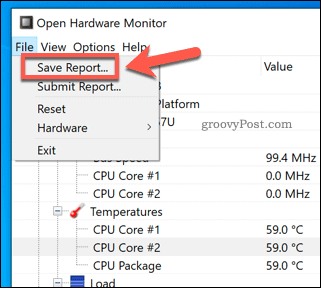
Tämä kirjaa kaikki nykyiset lokitiedot tekstitiedostoon. Tämän jälkeen voit verrata tätä aikaisempiin tai myöhempiin raportteihin tai antaa sen PC-teknikolle lisäneuvoja varten.
Kuinka alentaa suorittimen lämpötilaa
Jos Open Hardware Monitor osoittaa, että suorittimen lämpötila on poikkeuksellisen korkea, sinun on tehtävä vianetsintä.
Suorittimen ja muiden järjestelmän komponenttien korkeammat lämpötilat johtavat järjestelmän epävakauteen. Jos tilanne ei ratkea, tietokoneesi saattaa muuttua epävakaaksi, kaatua säännöllisesti ja jopa palaa komponenttivikojen takia. Joitakin vinkkejä tämän estämiseksi:
- Tarkista, että fanisi toimivat. Jos tietokoneesi tuulettimet eivät toimi, kuumaa ilmaa ei poisteta tietokoneeltasi, mikä saattaa lämmittää prosessoriasi ja muita järjestelmän osia.
- Poistaa pölyn ja muut hiukkaset tuulettimista ja tietokoneen kotelosta. Pölyinen kotelo on kuuma tapaus, koska ilmavirran laatu heikkenee. Tämä voi rajoittaa puhaltimien tehokkuutta suorittimen kokonaislämpötilan alentamisessa ja jättää sen seurauksena kuumemmaksi.
- Uuden lämpöpastan lisääminen suorittimeen. Jos kotelo voidaan poistaa, uuden lämpötahnan levittäminen suorittimen ja jäähdytyselementin väliin auttaa alentamaan lämpötilaa parantamalla lämmöntuottoa.
- Kannettavan tietokoneen jäähdyttimen käyttö. Kannettavan tietokoneen käyttäjille kannattaa harkita ulkoisen kannettavan jäähdyttimen käyttöä. Tämä voi laskea järjestelmän kokonaislämpötilaa entisestään, varsinkin jos sisäinen suorittimen jäähdytyselementti on osoittautumassa tehottomaksi.
- Tietokoneesi tai kannettavan tietokoneen siirtäminen. Suoritin voi pysyä viileänä vain, jos ilmavirta on tarpeeksi hyvä jäähdyttämään sitä. Jos tietokoneesi tai kannettava tietokoneesi työnnetään nurkkaan tai lukitaan työpöydälle eikä se saa raitista ilmaa tuulettimien kautta, korkea suorittimen lämpötila on luonnollinen tulos.
- Päivitä tietokoneen jäähdytys. Jos pystyt siihen, tarkista, ovatko fanisi, suorittimen jäähdytyselementtisi ja yleinen suorittimen jäähdytys tehokasta. Esimerkiksi siirtyminen vesijäähdytteiseen järjestelmään vähentäisi lämpötiloja ja melua. Jos olet kyllästynyt kääntyviin faneihin, niin tämä olisi hyvä vaihtoehto.
Vaikka nämä vinkit voivat auttaa alentamaan suorittimen lämpötilaa, ne eivät ole ihmeitä. Korkeat suorittimen lämpötilat voivat olla a merkki siitä, että tietokoneesi ei toimi. Jos näin on, voit olla parempi sammuttaa asiat ja harkita korvaamista.
Tärkeää tietokoneen huoltoa
Kun osaat seurata suorittimen lämpötilaa Windows 10: ssä, olet valmis aloittamaan muut tärkeät tietokoneen ylläpitotoimet. Jos olet utelias tietokoneesi yleisestä suorituskyvystä, voit luoda Windows 10 -järjestelmän suorituskykyraportti nähdäksesi, mitä (jos mitään) voidaan parantaa.
Jos haluat pitää asiat yksinkertaisina, keskity tärkeimpiin ylläpitotehtäviin. Voit aloittaa ohjelmistojen päivittäminen, pölyttää tietokoneesi kotelofanit ajoittain ja varmistaa, että sinulla on viruksista vapaa tietokone.
Mikä on henkilökohtainen pääoma? Vuoden 2019 katsaus, mukaan lukien kuinka käytämme sitä rahan hallintaan
Riippumatta siitä, aloitatko ensin sijoittamisen vai oletko kokenut kauppias, Personal Capitalilla on jokaiselle jotakin. Tässä on katsaus ...



